이 연습에서는 횡단 뷰에서 시트를 작성합니다.
주:
횡단 뷰를 작성하려면 횡단 뷰 작성 튜토리얼을 참고하십시오.
이 연습은 연습 1: 평면 및 종단 시트 작성에서 계속됩니다.
도면 열기 및 저장
- 튜토리얼 도면 폴더에 있는 Plan Production-Section Sheets-Create.dwg를 엽니다.
횡단 시트를 작성하기 전에 현재 도면을 먼저 저장해야 합니다. 튜토리얼 도면이 덮어쓰여지지 않게 하려면 도면 파일을 다른 위치에 저장하십시오.

 다른 이름으로 저장을 클릭합니다.
다른 이름으로 저장을 클릭합니다. - 다른 이름으로 도면 저장 대화상자에서 내 Civil 튜토리얼 데이터 폴더로 이동합니다. 저장을 클릭하십시오.
횡단 시트 작성
- 탭
 패널
패널  찾기을 클릭합니다.
찾기을 클릭합니다. - 횡단 시트 작성 대화상자에서 다음 기본 매개변수를 지정합니다.
- 선형 선택: 중심선 (1)
- 단면 검토선 그룹 이름: SLG-1
- 횡단 뷰 그룹 선택: 횡단 뷰 그룹 - 1
- 배치 설정에서
 을 클릭합니다.
을 클릭합니다. 이름 템플릿 대화상자를 사용하여 각 배치의 기본 이름을 지정할 수 있습니다. 이 연습에서는 기본 배치 이름 템플릿을 수락합니다.
- 취소를 클릭합니다.
- 횡단 시트 작성 대화상자의 시트 세트에서 새 시트 세트가 선택되어 있는지 확인합니다.
- 시트 세트 저장 위치에서
 을 클릭합니다.
을 클릭합니다. - 시트 세트 폴더 찾아보기 대화상자에서 내 Civil 튜토리얼 데이터 폴더로 이동합니다. 열기를 클릭합니다.
- 시트 작성을 클릭합니다.
- 도면이 저장됨을 알리는 메시지가 표시되면 확인을 클릭합니다.
도면이 저장될 때 다음 작업이 완료됩니다.
- 배치가 작성됩니다.
- 시트 세트 데이터베이스가 작성됩니다.
- 시트 세트 관리자 윈도우가 열립니다.
주: 배치를 시트 템플릿으로 선택 대화상자가 표시되면  을 클릭하고 local Template\Plan Production 폴더를 찾습니다. 그런 다음 Civil 3D (Imperial) Section.dwt를 선택합니다. 나열된 배치 중 하나를 선택하고 확인을 클릭합니다.
을 클릭하고 local Template\Plan Production 폴더를 찾습니다. 그런 다음 Civil 3D (Imperial) Section.dwt를 선택합니다. 나열된 배치 중 하나를 선택하고 확인을 클릭합니다.
횡단 시트 검토
- 시트 세트 관리자 윈도우의 횡단 뷰 그룹 - 1에서 첫 번째 항목을 두 번 클릭합니다.
- 직사각형 횡단 뷰 경계를 선택합니다. 마우스 오른쪽 버튼을 클릭합니다. 특성을 클릭합니다. 주:
다음 그림에서 횡단 뷰 경계는 빨간색입니다.
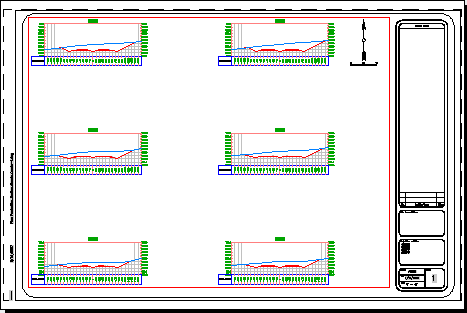
특성 윈도우의 기타에서 표준 축척 특성을 살펴봅니다. 이 값은 소스 도면의 도면 축척과 일치해야 합니다.
- 특성 윈도우를 닫습니다.
- 도면 하단에 있는 모형 탭을 클릭합니다.
시트가 생성될 때 시트 세트 관리자 윈도우에 시트가 표시됩니다.
횡단 뷰 수정
- 가장 왼쪽 횡단 시트의 왼쪽 하단 구석에 있는 첫 번째 횡단 뷰를 줌 확대합니다.
- 횡단 뷰의 왼쪽에서 간격띄우기 및 표고 레이블을 선택합니다.
 그립을 클릭합니다. 그립을 오른쪽 위로 끕니다. 클릭하여 레이블을 배치합니다.
그립을 클릭합니다. 그립을 오른쪽 위로 끕니다. 클릭하여 레이블을 배치합니다. - 2단계와 3단계를 반복하여 횡단 뷰의 오른쪽에 있는 간격띄우기 및 표고 레이블을 이동합니다.
- 도면의 맨 아래에 있는 횡단 시트 - (1) 탭을 클릭합니다.
- 배치의 왼쪽 하단 구석에 있는 첫 번째 횡단 뷰를 줌 확대합니다.
레이블 변경 사항이 횡단 뷰에 적용되었습니다. 모형이 횡단 뷰 시트에 동적으로 링크됩니다.